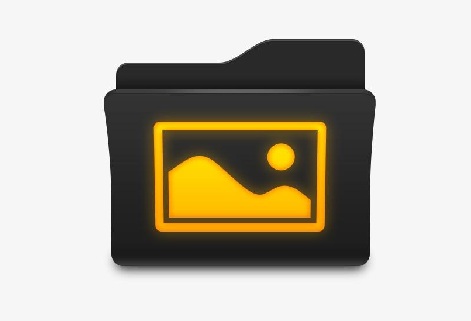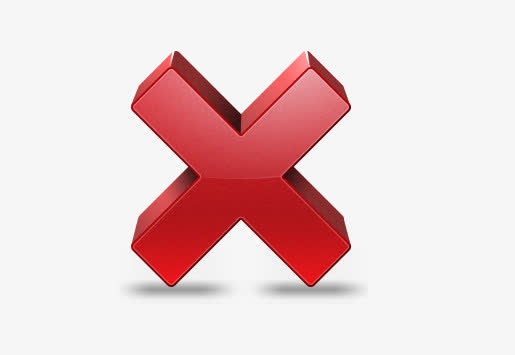AI摘要
AI摘要
本文介绍了电脑误删图片恢复的五种方法。首先,可以尝试使用Ctrl+Z快捷键立即恢复刚删除的图片。如果图片已进入回收站,可以打开回收站进行恢复。若前两种方法无效,可以使用数据恢复软件,如转转大师,通过扫描硬盘找回已删除的图片。此外,寻求专业数据恢复服务也是一种选择,但需注意费用和服务质量。在恢复过程中,应避免向误删图片所在硬盘写入新数据,尽早尝试恢复,并定期备份重要数据以防丢失。同时,选择可靠的数据恢复软件,避免使用未知来源的软件以防恶意攻击。
摘要由平台通过智能技术生成电脑误删图片是一种常见的错误,通常会导致用户感到非常沮丧。但是,如果您知道如何恢复这些图片,那么您就可以避免数据丢失和不必要的损失。本文将介绍电脑误删图片怎么恢复方法,帮助您恢复误删的图片。
一、使用Ctrl+Z快捷键恢复
如果您在删除图片后立即意识到错误,那么您可以尝试使用Ctrl+Z快捷键来恢复图片。这个快捷键可以撤销您最近一次的操作,包括删除文件。
操作如下:
1、找到您误删的图片所在的文件夹。2、按下Ctrl+Z快捷键,系统会提示您“是否撤销删除”的提示。
3、根据提示进行操作,选择“是”或“否”来恢复图片。
二、使用回收站恢复
如果您误删的图片已经经过了回收站,那么您可以尝试使用回收站来恢复图片。
操作如下:
1、打开桌面上的回收站图标。2、在回收站中查找您误删的图片。
3、选中需要恢复的图片,然后右键点击“还原”或者直接点击回收站窗口中的“还原”按钮。
4、等待图片恢复完成。
三、使用数据恢复软件
如果您无法通过Ctrl+Z快捷键或回收站来恢复误删的图片,那么您可以尝试使用数据恢复软件来恢复图片。这些软件可以扫描您的硬盘并查找已删除的图片,然后将其恢复到您的计算机中。下面以转转大师数据恢复操作为例。
操作如下:
1、下载安装转转大师数据恢复软件

下载安装转转大师数据恢复软件,并且打开,不用登录也可以操作哦,不过如果确定恢复的话,还是要登录并且开通会员的。
2、选择恢复模式

根据我们的丢失情况来选择恢复模式,电脑误删图片就是属于误删除恢复的,点击它。
3、选择原数据储存位置

选择文件误删前所处在的位置,点击开始扫描,这里如果不确定是放在哪个盘,可以重复操作扫描。
4、查看扫描文件

在扫描出来的文件中,找到图片这一文件类型,然后查找有没有你丢失的图片。
5、输入文件名查找文件并点击电脑误删图片恢复

输入文件名查找文件,或者修改时间筛选找到文件,双击还可以预览一下,如果能成功找到图片文件,并且预览成功,那么就是说图片可以恢复,那么我们点击立即恢复。
6、登录账号

这时候会出现让我们登陆的情况,登录恢复即可。
四、寻求专业帮助
如果您无法通过以上方法恢复误删的图片,那么您可以寻求专业的数据恢复服务。这些服务通常需要一定的费用,但它们可以提供更高级别的数据恢复服务。请选择可信赖的数据恢复专业人员来帮助您恢复重要的图片和数据。
五、注意事项
1、在尝试恢复误删图片之前,请确保不再向该图片所在的硬盘写入新的数据,以避免新的数据覆盖已删除的图片。2、请尽可能早地尝试恢复误删的图片,因为随着时间的推移,恢复成功的可能性会降低。
3、请记住备份重要的图片和数据,以便在发生数据丢失时可以轻松地恢复它们。备份可以包括云端存储服务或外部硬盘等。
4、如果您使用的是Windows操作系统,并且误删除了系统文件或应用程序文件,那么请不要尝试自行恢复它们,因为这可能会破坏系统的稳定性和安全性。在这种情况下,请联系专业的技术支持人员来帮助您恢复文件。
5、请确保选择可靠的数据恢复软件,并按照软件的说明进行操作。不要轻易相信来自未知来源的软件或工具,以避免计算机受到恶意软件的攻击或损害。
以上就是电脑误删图片恢复的所有方法介绍了,按照以上方法一步一步来,很快就能恢复电脑误删的图片,如果有不懂的地方,可以咨询我们的客服,我们会详细指导你完成操作哦。


 技术电话:17306009113
技术电话:17306009113 工作时间:08:30-22:00
工作时间:08:30-22:00 常见问题>>
常见问题>>


 微信
微信 微信
微信 QQ
QQ QQ
QQ QQ空间
QQ空间 QQ空间
QQ空间 微博
微博 微博
微博 电脑文件图片误删怎么恢复
电脑文件图片误删怎么恢复
 免费下载
免费下载